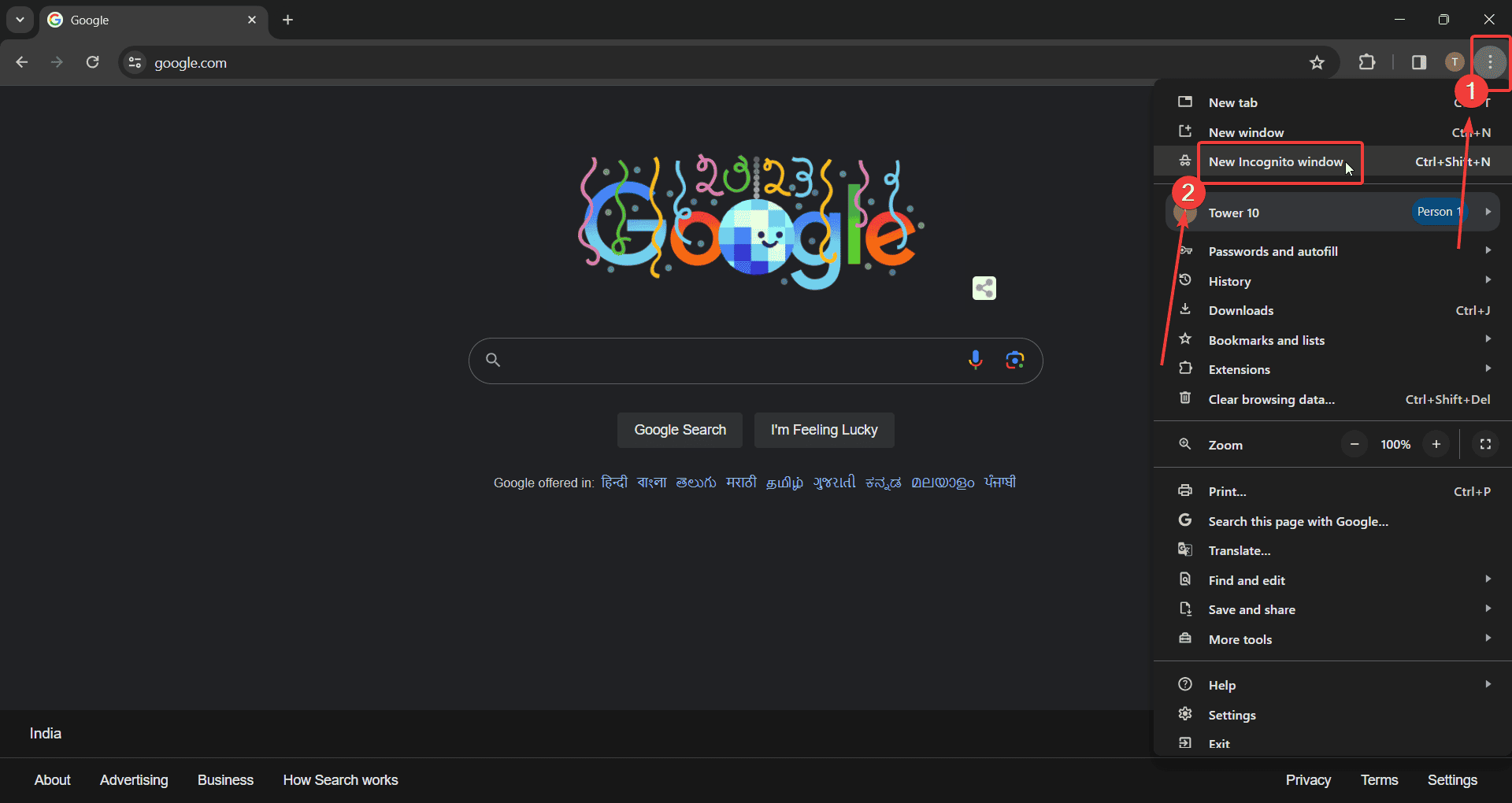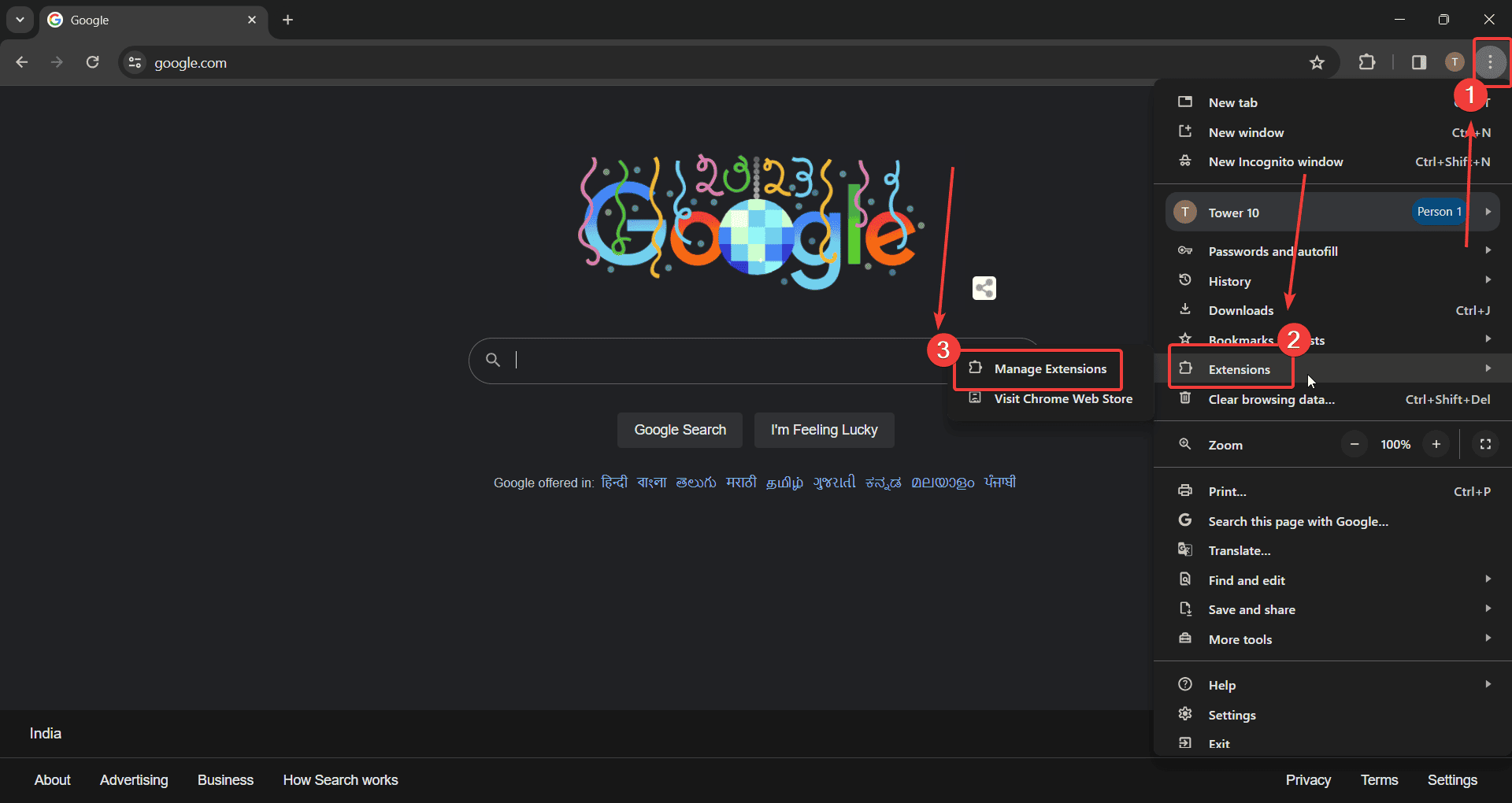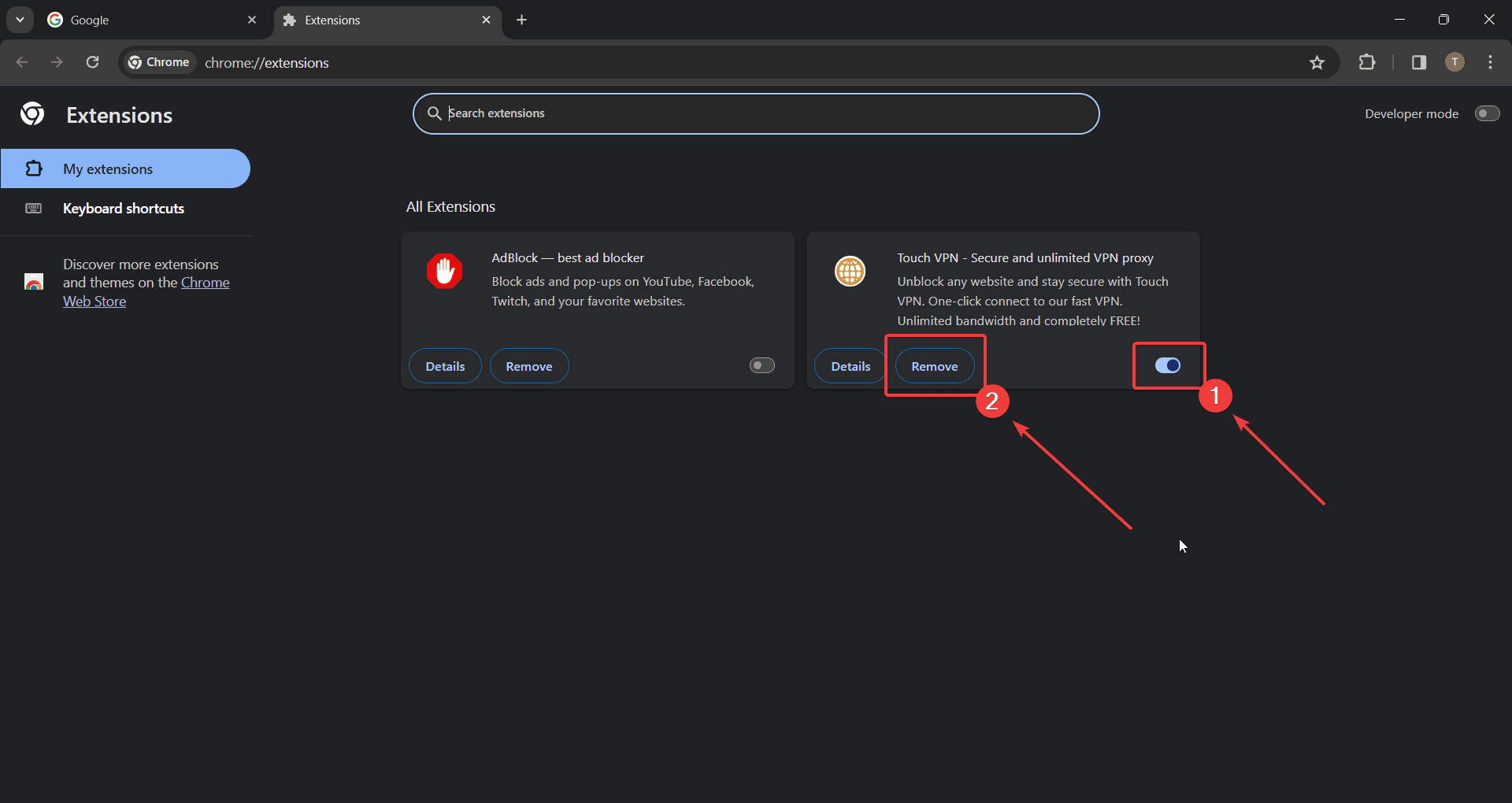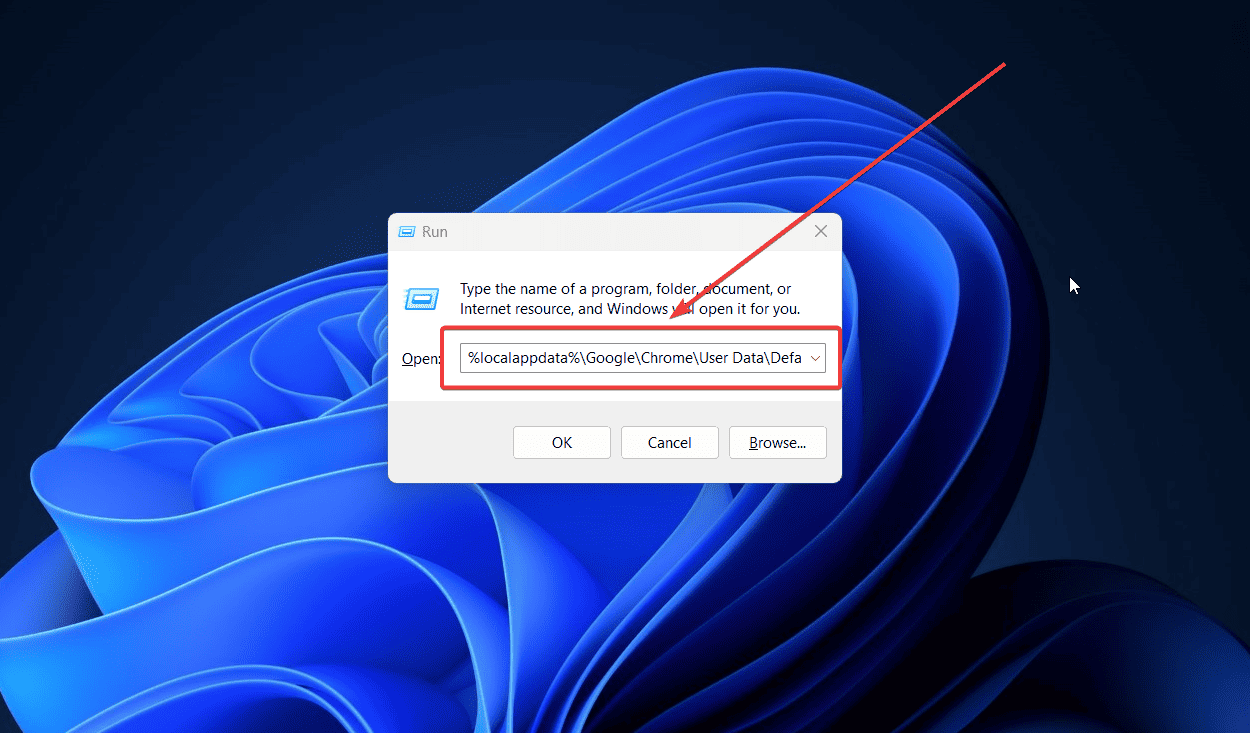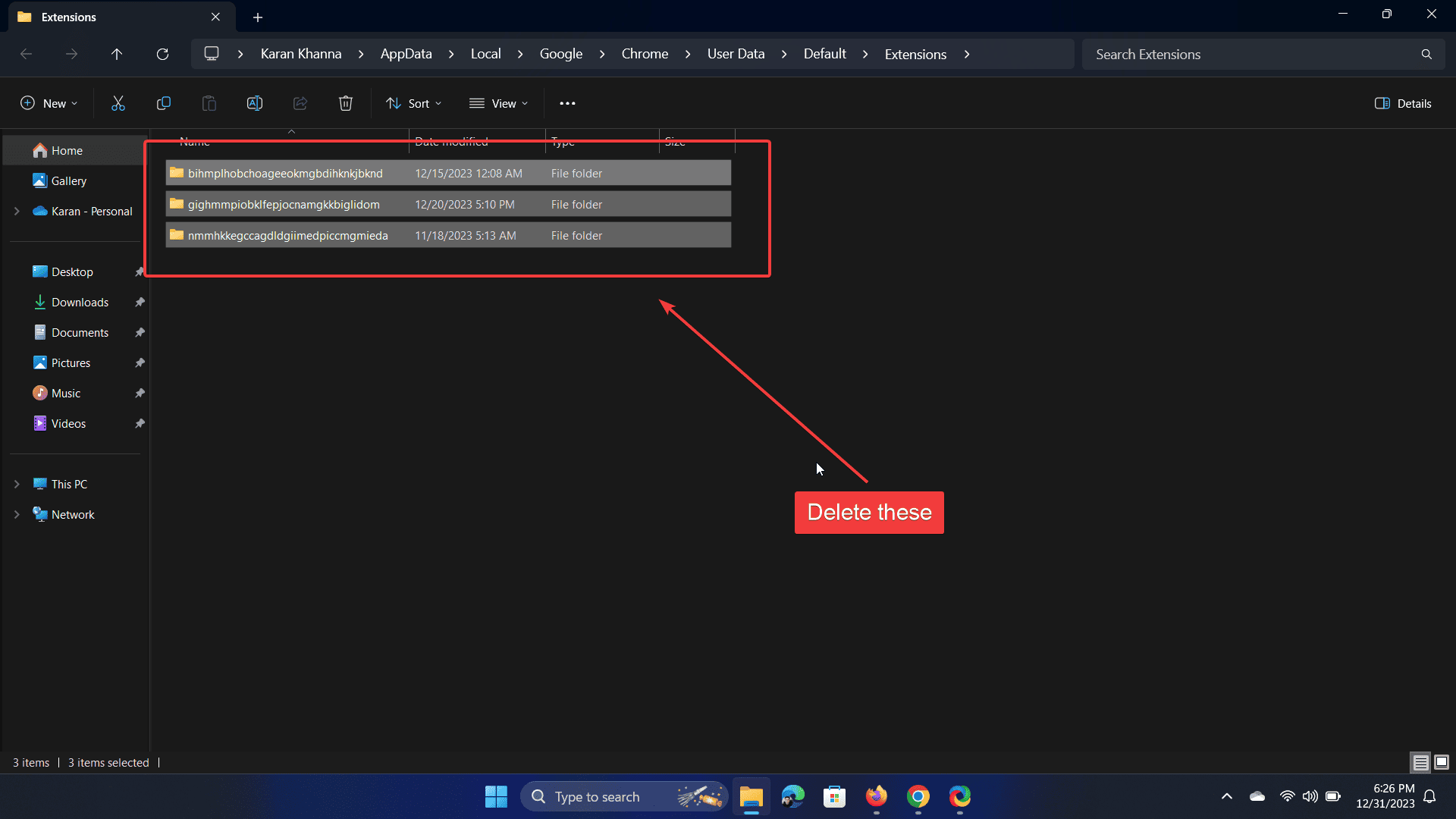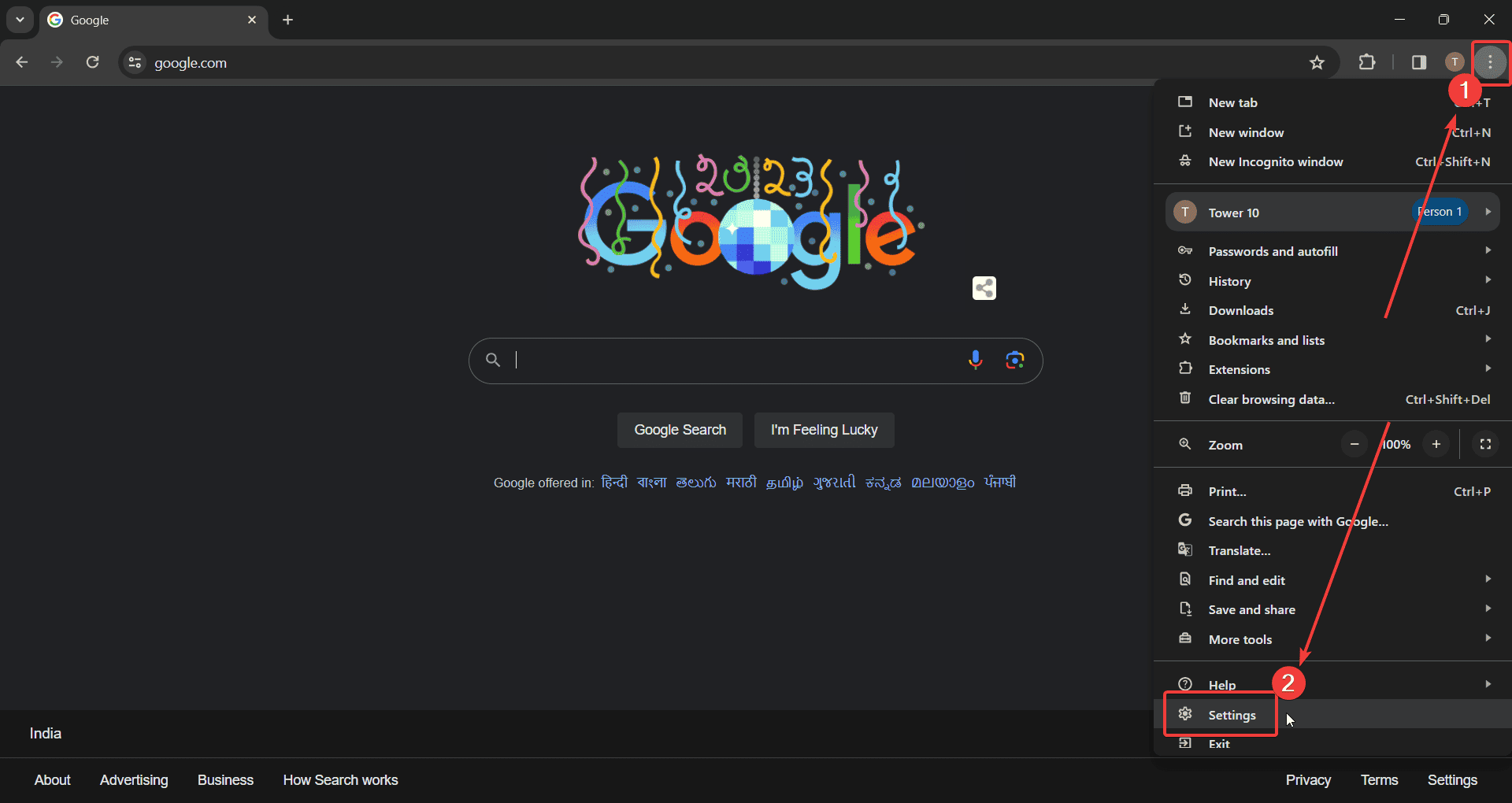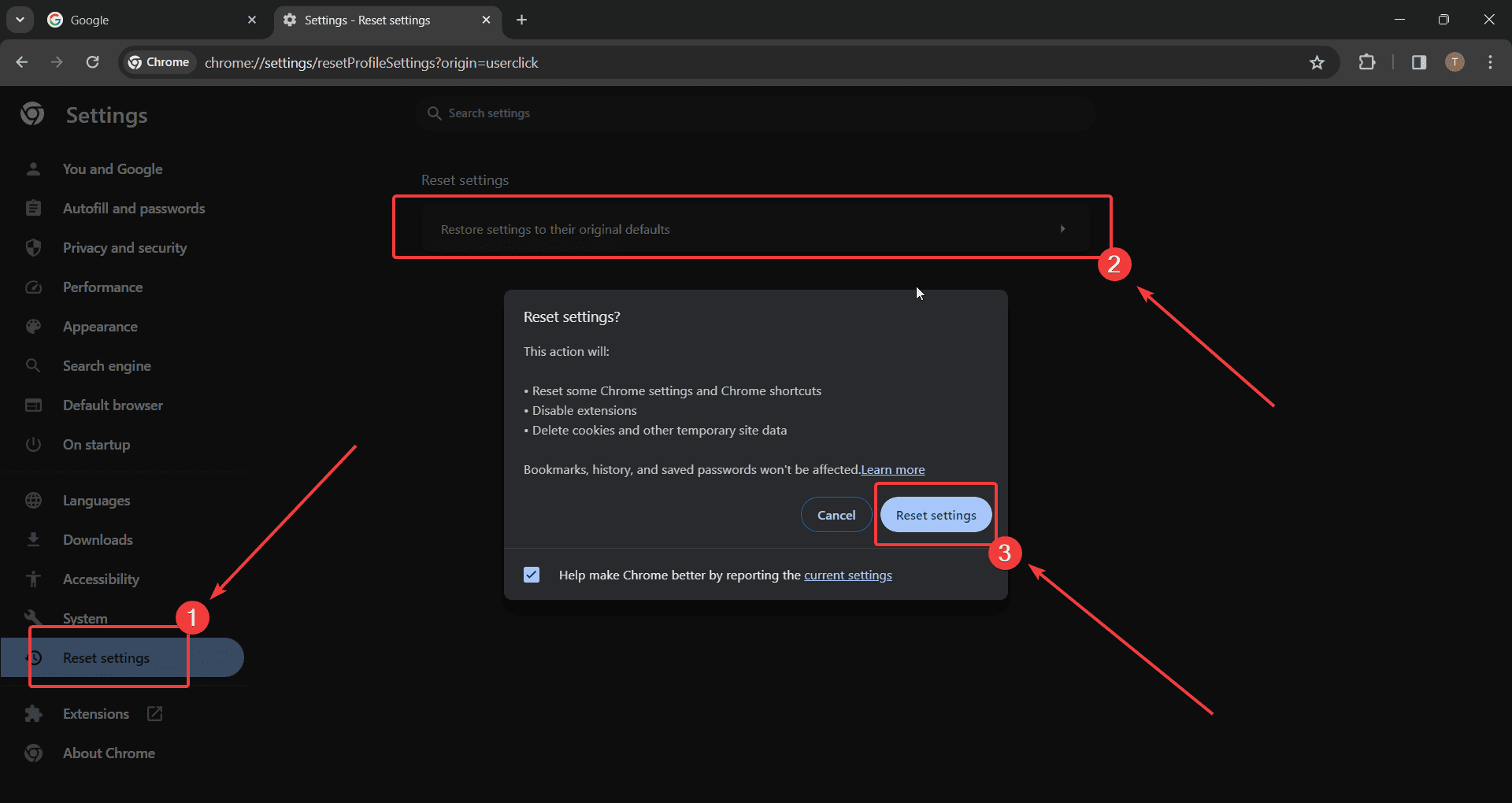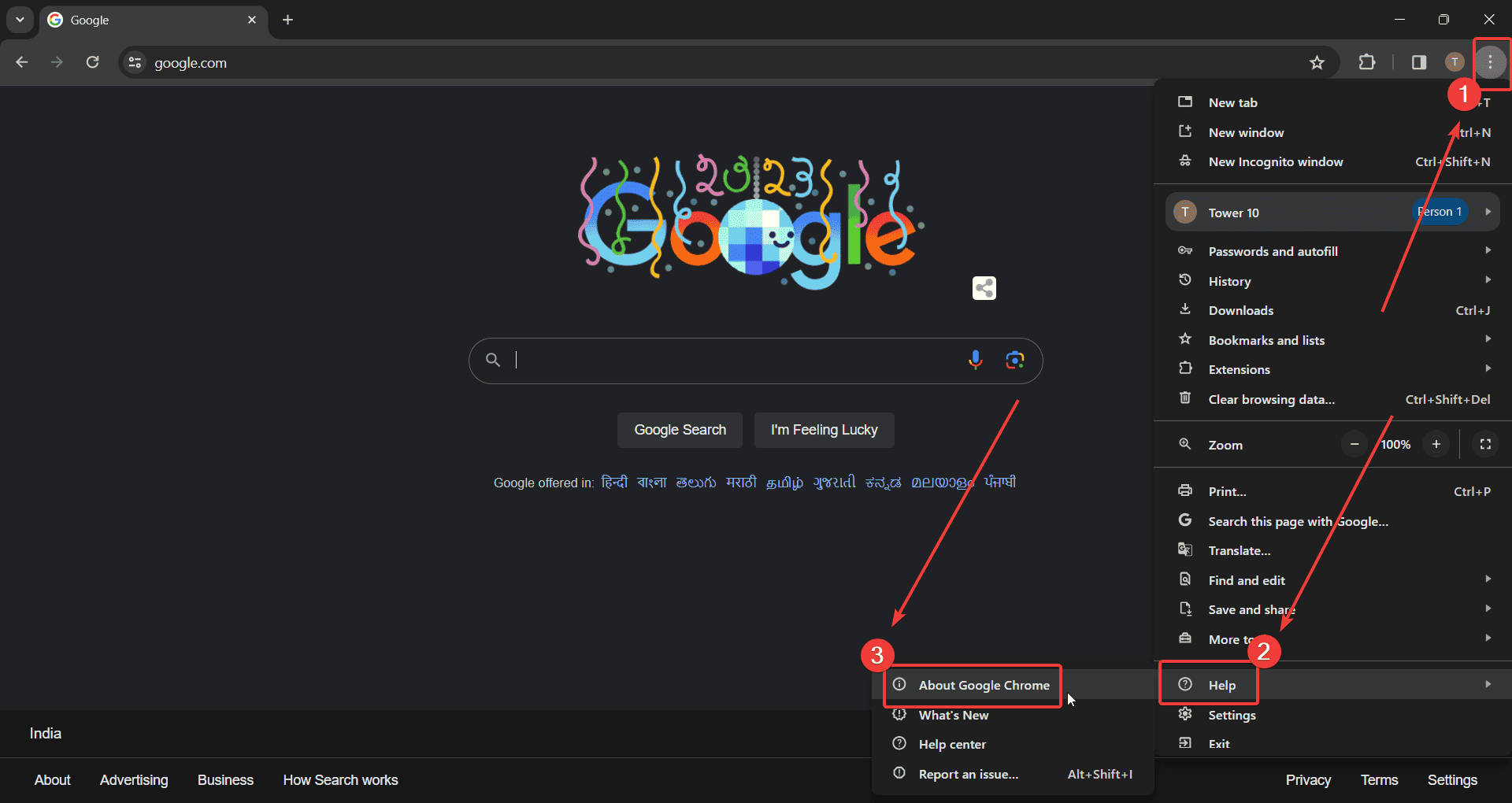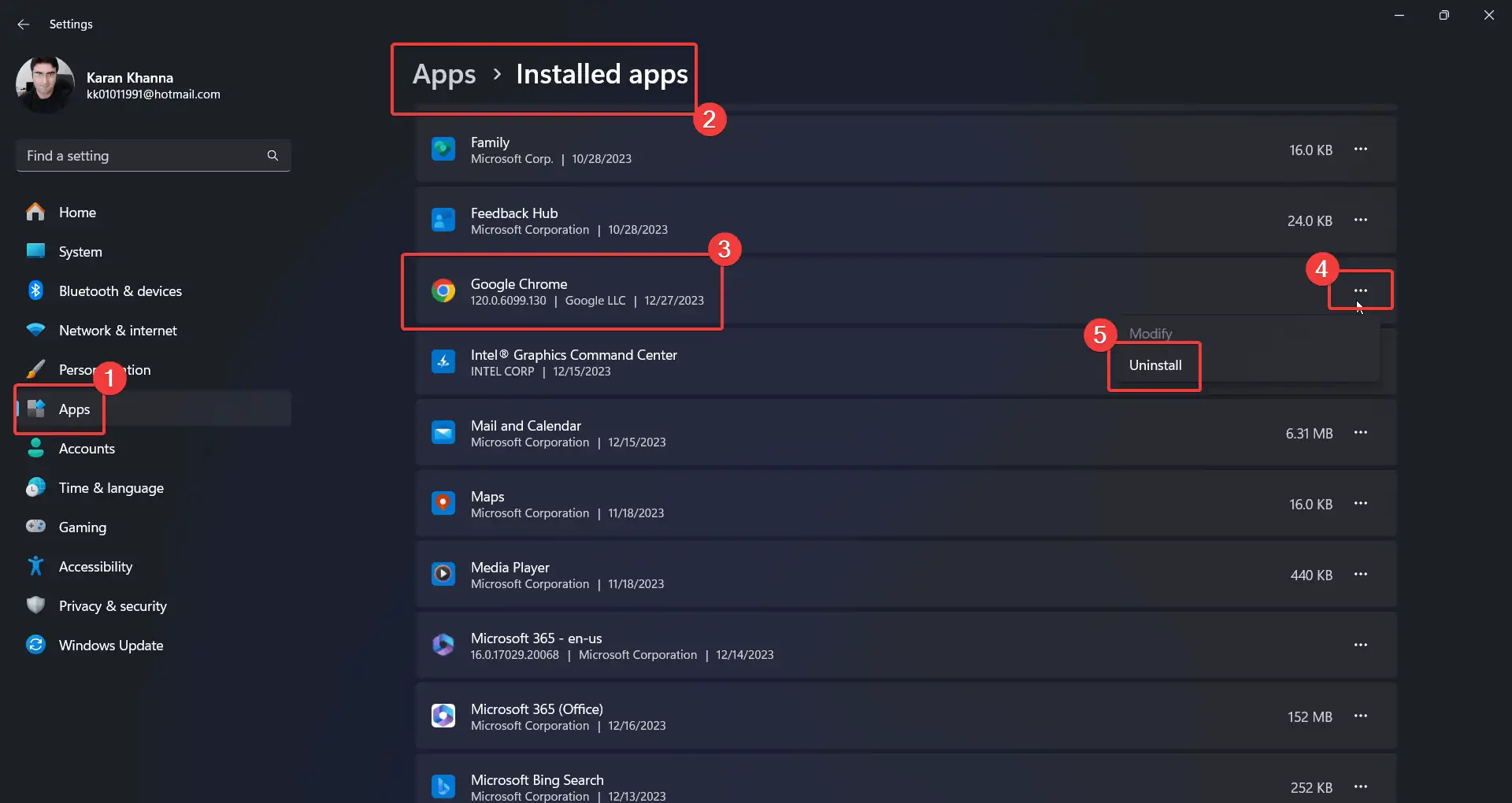ERR_FILE_NOT_FOUND Chrome - 7 Solusi Efektif
3 menit Baca
Ditampilkan di
Baca halaman pengungkapan kami untuk mengetahui bagaimana Anda dapat membantu MSPoweruser mempertahankan tim editorial Baca lebih lanjut
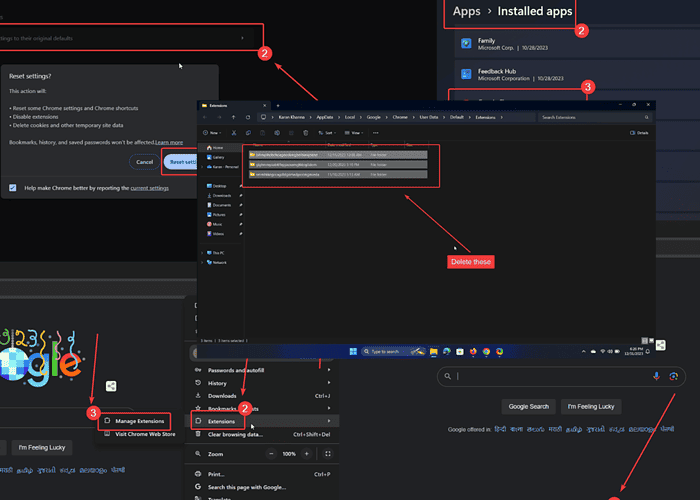
Kesalahan Chrome ERR_FILE_NOT_FOUND menghalangi Anda menjelajahi internet secara normal. Saya menemukannya karena saya menggunakan versi tidak stabil dari saluran Pengembang.
Selain itu, hal ini dapat disebabkan oleh ekstensi browser yang bermasalah dan file browser yang hilang atau rusak. Apa pun alasannya, berikut cara memperbaikinya:
Solusi 1: Gunakan Google Chrome Versi Stabil
Chrome menawarkan saluran Canary dan Pengembang untuk pembaruan sebelumnya. Namun, versi ini tidak stabil. Sebagai gantinya, coba gunakan Versi Stabil Google Chrome.
Solusi 2: Coba Mode Penyamaran
Jika Anda mencurigai adanya ekstensi pihak ketiga, Anda dapat mengisolasi penyebab ini dengan mode Penyamaran. Jika semuanya berfungsi normal dalam mode ini, Anda dapat melanjutkan untuk menghapus ekstensi.
- Open Google Chrome.
- Klik pada tiga titik di sudut kanan atas.
- Pilih Penyamaran Baru jendela.
Solusi 3: Nonaktifkan lalu Hapus Ekstensi
- Open Google Chrome.
- Klik pada tiga titik di sudut kanan atas browser.
- Pilih Ekstensi >> Kelola ekstensi.
- Gunakan sakelar untuk menonaktifkan semua ekstensi.
- Klik Remove untuk menghapus ekstensi pelakunya.
Solusi 4: Hapus Sisa Ekstensi Chrome
- Tekan Windows + R untuk membuka Run jendela.
- Salin-tempel jalur berikut di jendela Jalankan dan tekan Enter:
%localappdata%\Google\Chrome\Data Pengguna\Default\Ekstensi\
3. Pilih semua file dalam folder ini dan tekan Delete kunci untuk menghapusnya.
Solusi 5: Setel ulang Google Chrome
- Open Google Chrome.
- Klik pada tiga titik di sudut kanan atas.
- Pilih Settings dari menu.
- Di panel kiri, pilih Setel ulang pengaturan.
- Di panel kanan, klik Setel ulang pengaturan ke default asli mereka.
- Klik Setel ulang pengaturan.
Solusi 6: Perbarui Google Chrome
Jika Anda menggunakan Chrome versi lama, kesalahan seperti itu mungkin terjadi.
- Open Google Chrome.
- Klik pada tiga titik di sudut kanan atas.
- Pilih Bantuan >> Tentang Google Chrome.
- Google Chrome akan memeriksa pembaruan dan menginstalnya secara otomatis.
Solusi 7: Instal ulang Google Chrome
- Klik kanan pada Start tombol dan pilih Settings dari menu.
- Pergi ke Aplikasi >> Aplikasi terinstal.
- Gulir ke bawah Google Chrome.
- Klik pada tiga titik yang terkait dengannya.
- Pilih Uninstall dan kemudian klik Uninstall sekali lagi.
- Sekarang, instal ulang Google Chrome dari aslinya situs web.
Anda juga mungkin tertarik dalam:
- Mengapa Chrome Terus Menutup dan Membuka Kembali?
- DHCP Tidak Diaktifkan untuk Wi-Fi Windows
- Wi-Fi Tidak Berfungsi di Ponsel tetapi Berfungsi di Perangkat Lain
Kesalahan Chrome ERR_FILE_NOT_FOUND mungkin sulit diatasi. Biasanya, menghapus ekstensi yang bermasalah akan menyelesaikan masalah. Namun, jika itu tidak cukup, coba semua solusi secara berurutan untuk memperbaiki masalah.